A Nincs elég memória a Microsoft Excel futtatásához hiba elhárítása Windows rendszeren

Hogyan javítható ki a Nincs elég memória a Microsoft Excel futtatásához Windows rendszeren. Fedezze fel a legjobb megoldásokat!
A Logic funkció a Microsoft Excel egyik legnépszerűbb és leghasznosabb funkciója. Az Excel Logic funkciója segít az értékek ellenőrzésében, és a teszteredmények alapján automatikusan végrehajtani a munkát. Itt van minden, amit az Excel logikai függvényeiről tudnia kell .
Mi az a logikai függvény?
Az Excel logikai függvényei lehetővé teszik a felhasználók számára, hogy döntéseket hozzanak a képletek és függvények implementálásakor. A logikai függvényeket gyakran használják:
Mik azok a feltételek? Miért fontos?
A feltétel egy olyan kifejezés, amely igazra vagy hamisra értékeli ki. Ez a kifejezés lehet egy függvény, amely meghatározza a cellába számként vagy szövegként beírt értéket, egy bizonyos értéknél nagyobb, egyenlő vagy alacsonyabb értéket...
Példa az IF függvényre az Excelben
Ebben a cikkben egy családi vásárlási költségvetésre fogunk példát venni. Itt az IF függvényt használjuk annak eldöntésére, hogy a cikk értéke drága-e vagy sem. Tegyük fel, hogy a 6000-nél nagyobb értékű áruk drágák. A 6000-nél alacsonyabb árú termékek megfizethetőek. Kérjük, tekintse meg az alábbi ábrát, hogy jobban megértse.
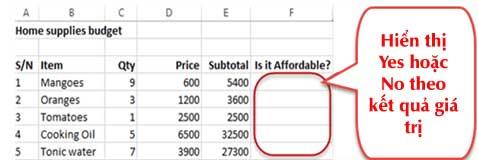
Magyarázd el:
A munka befejezése után nyomja meg az Enter billentyűt . A következő eredményeket kapja:
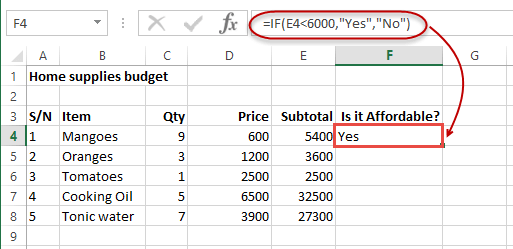
Magyarázza el a logikai függvények jelentését az Excelben!
| Állkapocs | Írd le | Használata |
| ÉS | Több feltételt tesztel, és igaz értéket ad vissza, ha minden feltétel igaz. |
=ÉS(1 > 0;ISSZÁM(1)) A fenti függvény TRUE-t ad vissza, mert mindkét feltétel igaz. |
| HAMIS | A FALSE logikai értéket adja vissza. Egy feltétel vagy függvény eredményeinek összehasonlítására szolgál igaz vagy hamis eredményekre. | HAMIS() |
| HA | Ellenőrizze, hogy a feltétel megfelel-e a követelményeknek vagy sem. Ha igen, akkor igazat ad vissza. Ellenkező esetben False értéket ad vissza. =HA(logikai_teszt,[érték_ha_igaz],[érték_ha_hamis]). |
=HA(ISSZÁM(22),"Igen", "Nem") A 22 az a szám, amelynél a függvény Igen-t ad vissza. |
| IFERROR | Ha nem történik hiba, akkor a kifejezés értékét adja vissza. Ha hiba van, akkor a hibaértéket adja vissza. | =IFERROR(5/0"Osztás nullával hiba") |
| IFNA | Ha nem történik #N/A hiba, akkor értéket ad vissza. Ha #N/A hiba van, akkor az NA értéket adja vissza. Az #N/A hiba egy képlethez vagy függvényhez nem elérhető érték. | =IFNA(D6*E6;0). A fenti képlet 0-t ad vissza, ha mindkét D6 vagy E6 cella üres. |
| NEM | Igaz értéket ad vissza, ha a feltétel hamis, és False értéket ad vissza, ha a feltétel igaz. |
=NEM(ISTEXT(0)) A fenti függvény True értéket ad vissza |
| VAGY | Több feltétel kiértékelésénél használatos. Igaz értéket ad vissza, ha az összes feltétel vagy bármelyik feltétel igaz. Hamis értéket ad vissza, ha minden feltétel hamis. |
=VAGY(D8="admin",E8="pénztáros") A fenti függvény True értékkel tér vissza, ha mind a D8, mind az E8 adminisztrátor vagy pénztáros |
| IGAZ | A TRUE logikai értéket adja vissza. Olyan feltételek vagy függvények eredményeinek összehasonlítására szolgál, amelyek igaz vagy hamis értéket adnak vissza. | IGAZ() |
Hogyan javítható ki a Nincs elég memória a Microsoft Excel futtatásához Windows rendszeren. Fedezze fel a legjobb megoldásokat!
Útmutató az ABS függvény használatához az abszolút érték kiszámításához Excelben Az ABS függvény egy szám vagy számítás abszolút értékének kiszámítására szolgál. Az ABS funkció használata meglehetősen egyszerű
Útmutató a felső és alsó index írásához az Excelben. Gyakran kell matematikai képleteket szerkeszteni az Excelben, de nehézségei vannak a kifejezésekkel.
Az oldalak számozása anélkül, hogy 1-től kezdené el Excelben. Az oldalak számozása az Excelben meglehetősen egyszerű, de az 1-től eltérő számmal kezdődő oldalakat nehéz.
Útmutató címek ismételt nyomtatásához Excelben. A sok nyomtatott oldalt tartalmazó Excel-táblázatok esetében az emberek gyakran állítják be a címek ismételt nyomtatását, hogy elkerüljék a táblázattal való összetévesztést.
A Count, Counta, Countif, Countifs számláló függvények használata Excelben Az Excel számláló függvényei sokféle típusra oszthatók, ezeknek a függvényeknek a többsége nagyon könnyen használható számláláshoz.
A Földrajz funkció használata a Microsoft Excelben: A Földrajz segítségével elérheti a földrajzi adatokat egy Excel-táblázatban. Az alábbiakban bemutatjuk, hogyan kell használni a Földrajz funkciót
A százalékok kiszámítása az Excelben, a Microsoft Excel számos különféle módszert kínál a százalékok kiszámítására. Tanuljuk meg a WebTech360 segítségével a százalékok kiszámítását Excelben
Automatikus adatbeviteli űrlap létrehozása az Excel VBA-ban: Az űrlapok VBA-ban használata egy üres vásznat biztosít az űrlapok megtervezéséhez és elrendezéséhez, hogy megfeleljen az igényeknek
Hogyan készítsünk vízesés-diagramot az Excelben? A vízesés-diagramok az Excel részösszegek ingadozásának szemléltetésére szolgálnak. Tanuljuk meg, hogyan hozhat létre diagramokat a WebTech360 segítségével








